

嵌入式开发必备的绘图工具
嵌入式技术
描述
一些优秀的、清晰的技术文档、技术博客、工作汇报都少不了一些流程图、框图、思维导图等辅助说明图片。大家平时在写论文、写文档、写博客、写工作汇报都用什么工具进行绘图呢?
我平时写博客、公众号文章的一些框图其实大都是用PPT软件制作的,简单快速。如果不习惯用其它的绘图工具,PPT软件其实也是一个不错的绘图选择。
但是,前两周我在做项目工作汇报文档的时候是在Ubuntu环境下,Ubuntu下绘图就没那么方便了,所以我只能去查找一些在线绘图网站进行绘图。
下面依次介绍几款常用的、优秀的绘图工具及我正在使用的、强烈推荐的绘图工具。
几种优秀的绘图工具介绍
1、Draw.io
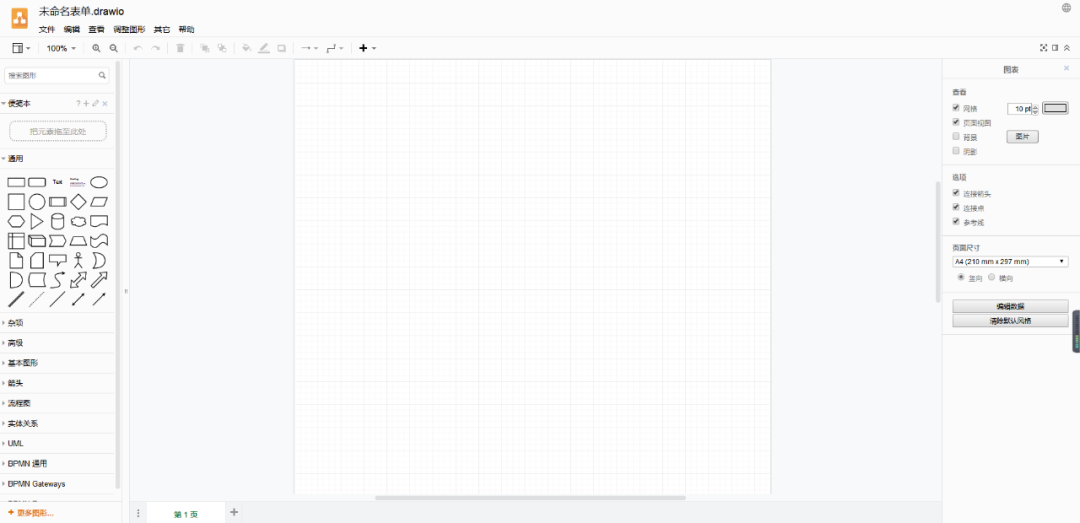
Draw.io 是 GitHub 上一个开源的流程图绘制工具,功能很丰富。支持流程图,UML图,架构图,原型图等图标。支持Github,Google Drive, One drive等网盘同步,并且永久免费。
但是,在线网页版访问会比较慢,如果觉得网页版不方便,也可以选择离线版的,Draw.io 也提供了多平台的离线桌面版可供下载。
离线版想要用起来,还需要一些配置。Draw.io是我正在用的,也是本文推荐的,所以下文也会介绍怎么配置部署离线版Draw.io。
2、ProcessOn
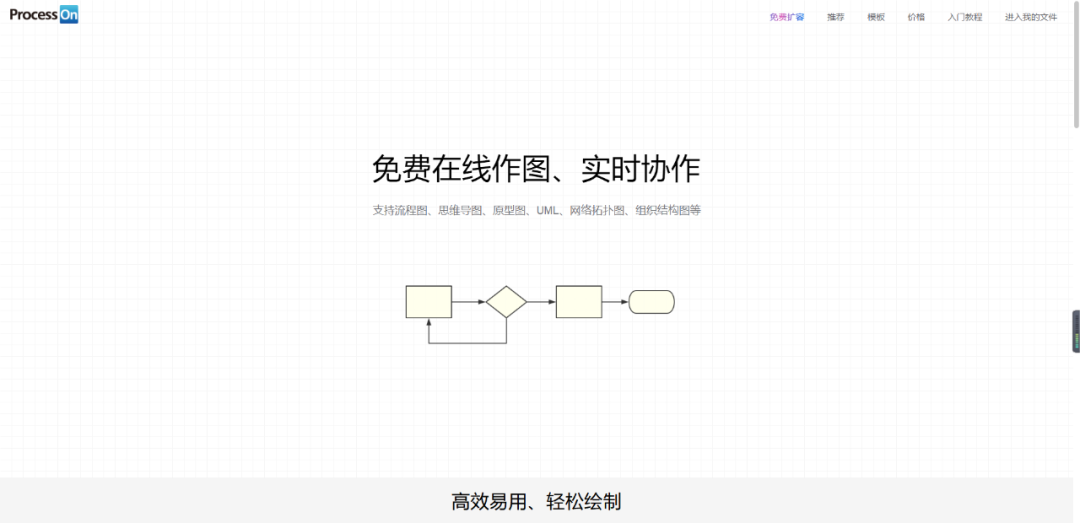
ProcessOn是一个在线作图工具的聚合平台,它可以在线画流程图、思维导图、UI原型图、UML图、网络拓扑图、组织结构图等等,一个浏览器就可以随时随地的发挥创意,规划工作。
ProcessOn有一定的限制,免费版只能在线保存 10 个文件:
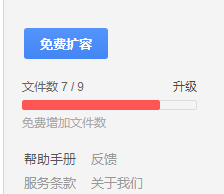
但是,也基本可以能满足我们平时的使用了。我上次做工作汇报的时候,需要做几个框图就是用这个做的,做完导出图片即可,很方便。
3、ProcessFlow
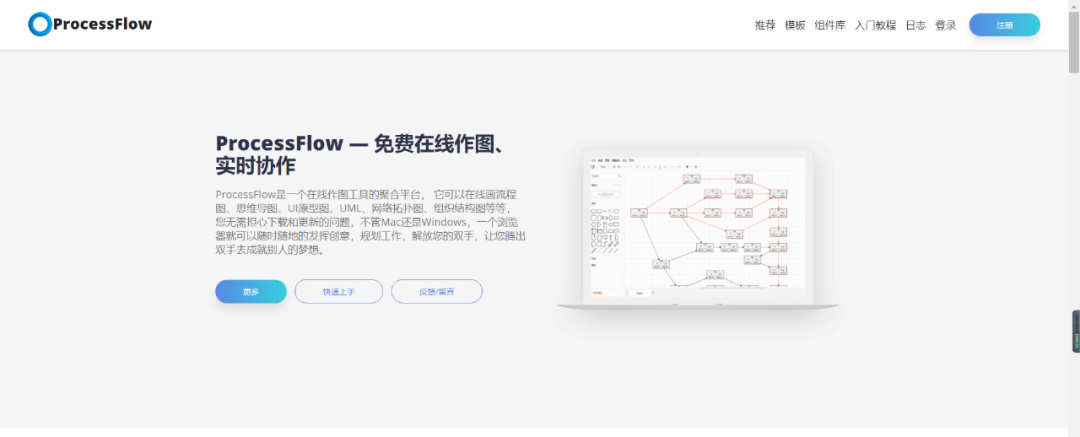
ProcessFlow是仿照processOn基于drawio二次开发的,能够保存流程图到云服务器,百度网盘,gitee码云等云端。在线预览,管理,很方便。
这个工具是我偶然间发现的,我没具体用来绘图过,大家感兴趣的话可以自己去体验一下。
4、Visio
Visio大家应该都知道吧。Visio是一款非常好用的图表绘制软件,它可以帮助我们轻松绘制各种流程图,包括常用的网络图、组织结构图、工程设计以及其他使用现代形状和模板的内容,大大提高了用户的工作效率。
做Word文档的话用Visio来作图是一个很好的选择,可以直接插入Visio对象,这样看起来会清晰很多。
Draw.io 离线版部署
首先需要下载离线版Draw.io的draw.war包,下载地址:
https://github.com/jgraph/drawio/releases
温馨提示:如果下载速度过慢也可以在本公众号获取(后台回复关键词:Draw.io)。
War 包需要部署用到 Tomcat ,这里我使用Tomcat8,下载地址:
http://www.apache.org/dist/tomcat/tomcat-8/
温馨提示:如果下载速度过慢也可以在本公众号获取(后台回复关键词:Draw.io)。
我们把下载的到的draw.war包放到Tomcat的webapps路径下:
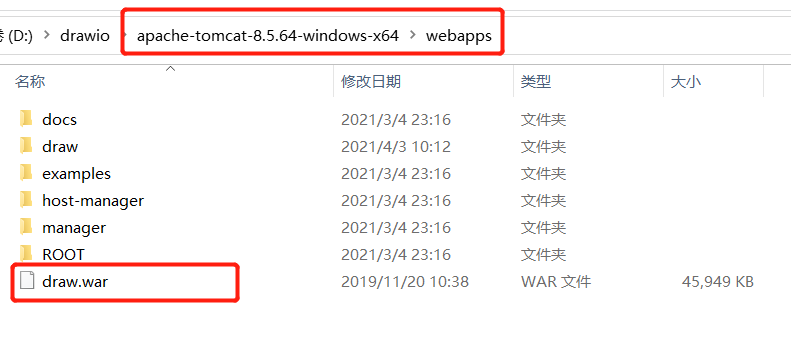
然后双击apache-tomcat-8.5.64-windows-x64in目录下的 startup.bat启动tomcat。这时候可能会有两种情况:
黑窗口一闪而过。
启动成功。
启动成功的界面如:
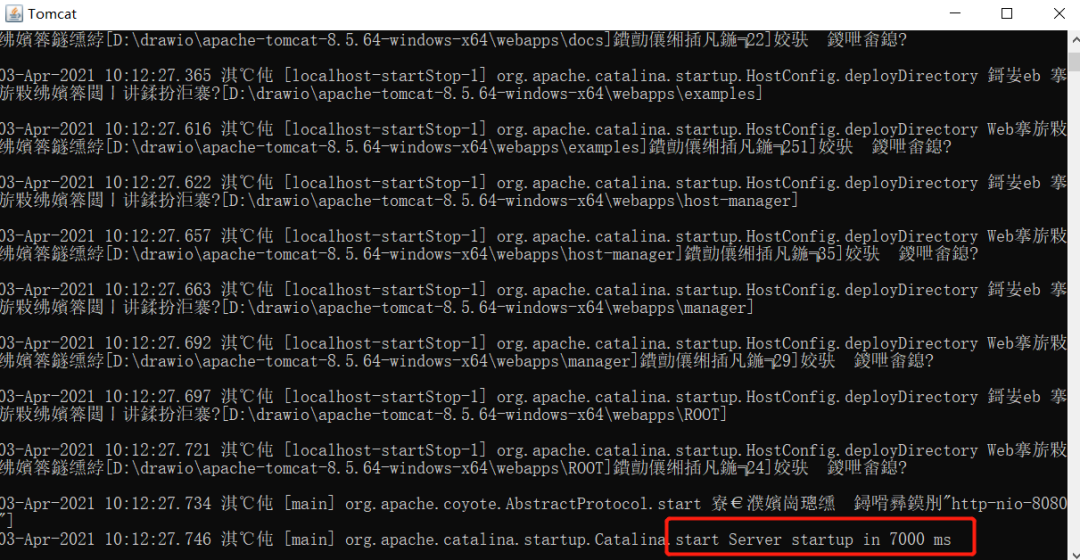
如果是一闪而过,那可能就是你的电脑还没安装jdk、没配置相关环境变量。
安装JDK,得到:
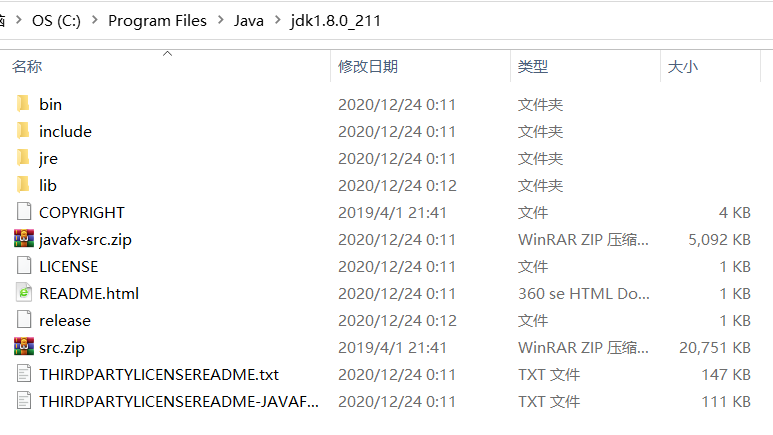
然后,添加jdk、tomcat环境变量:
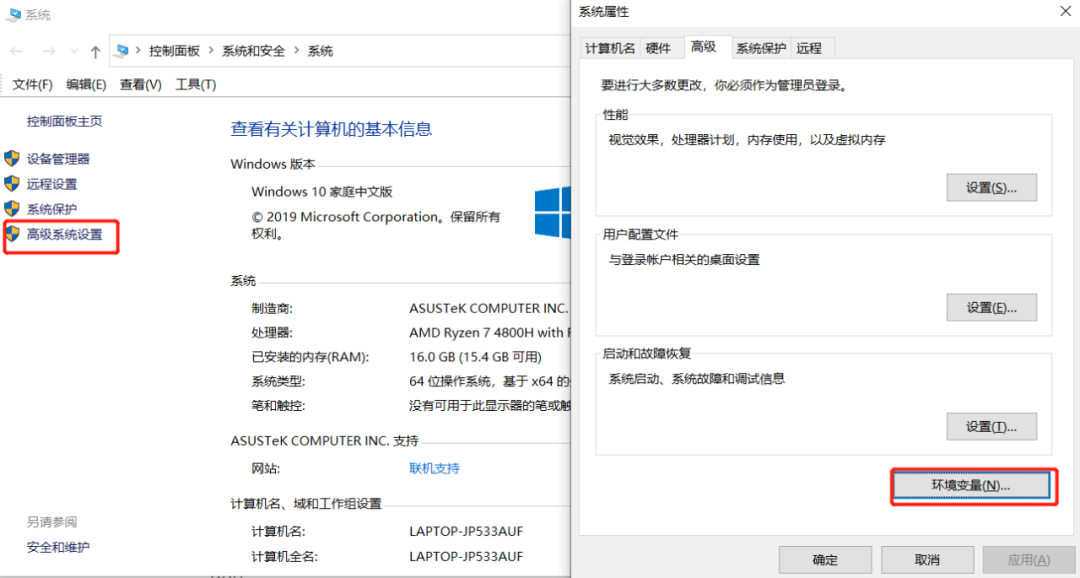
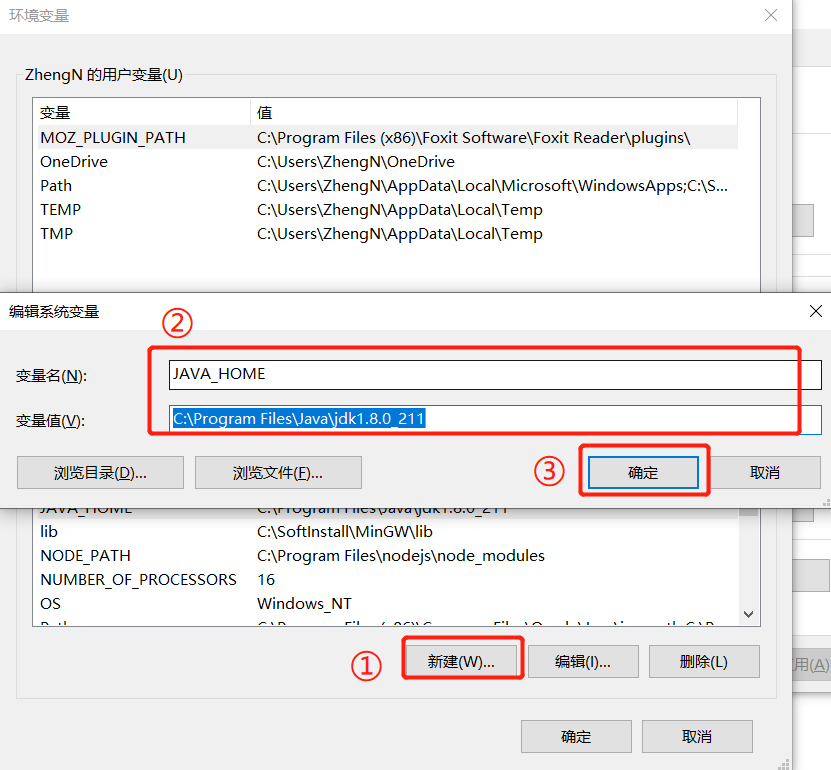
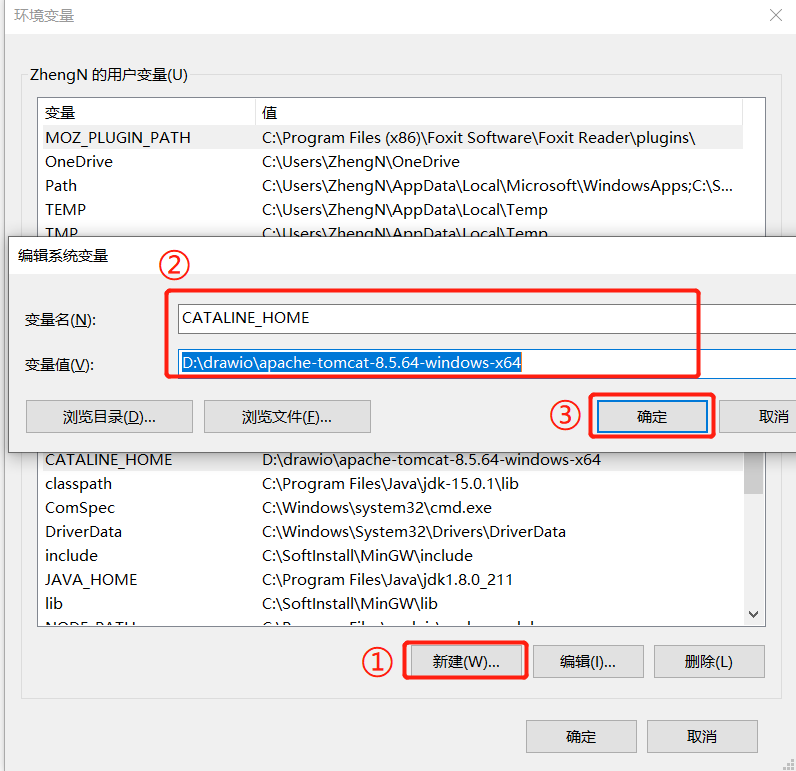

配置好这些之后就可以成功启动tomcat了。
如果显示如下界面:
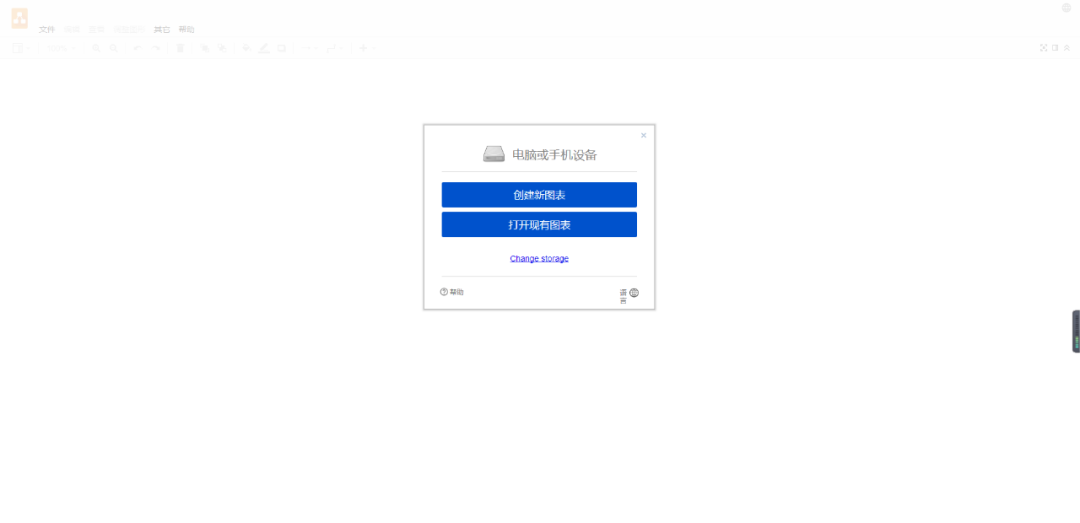
则说明我们的离线版Draw.io基本已经部署好了。但是,这还不是真正的离线版,其还会访问一些外部地址。
需要在tomcatwebappsdraw路径下的index.html文件的urlParams 函数添加如下代码:
result['offline'] = '1' // 默认离线版
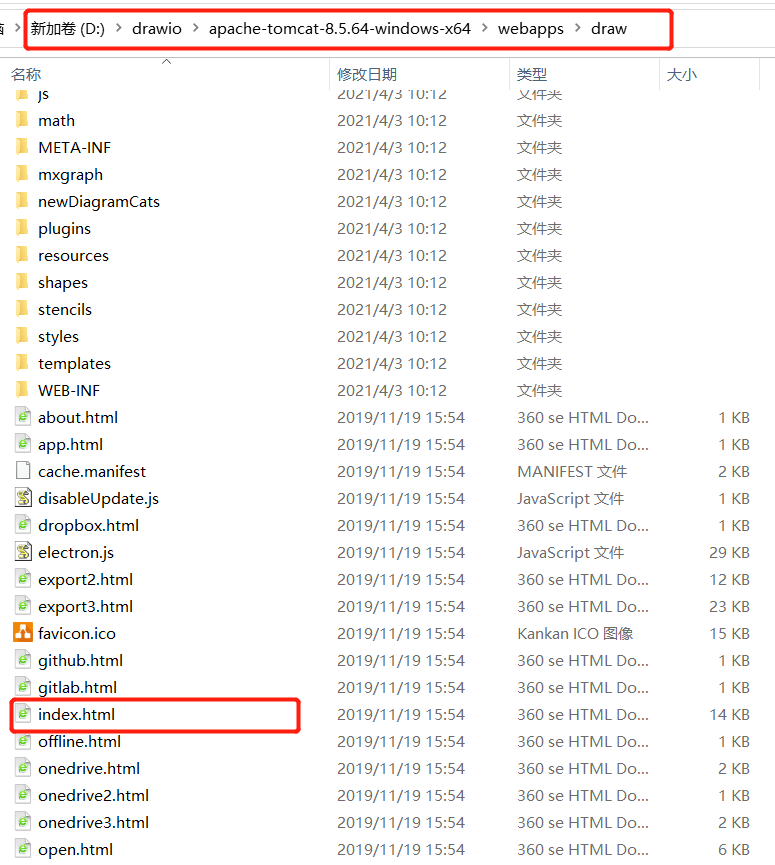
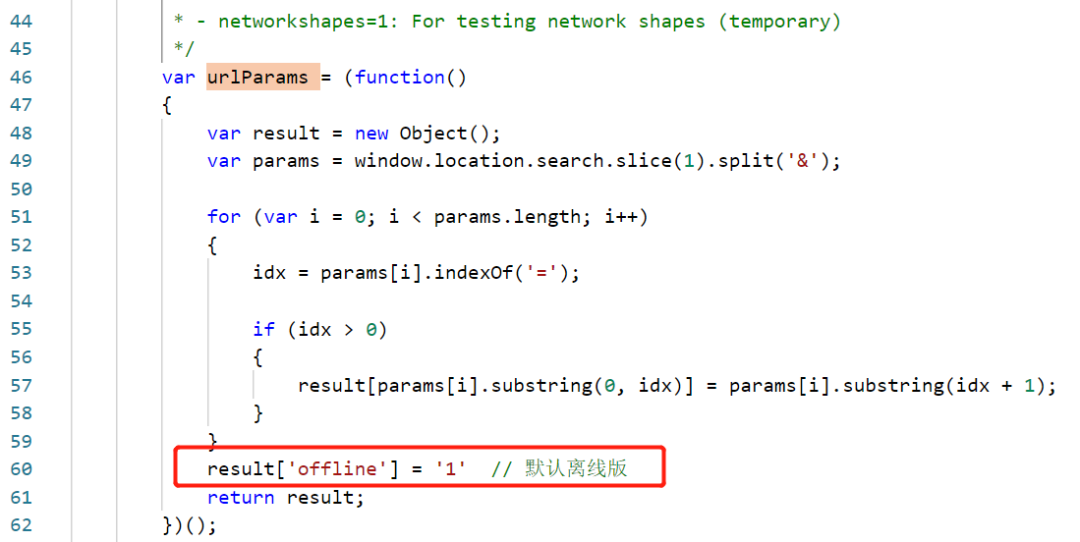
至此,我们就部署好了离线版的Draw.io。
审核编辑:汤梓红
-
嵌入式开发工程师必备的几个工具2021-11-08 1594
-
哪些工具可以让嵌入式开发事半功倍?详细盘点嵌入式工程师必备工具!2021-11-03 1610
-
如何学习嵌入式开发必备技能2021-11-02 803
-
嵌入式开发工具使用2021-10-28 1268
-
嵌入式开发资料免费分享2021-10-21 1870
-
嵌入式开发的产品有哪些_嵌入式开发的流程2020-08-31 11887
-
嵌入式开发中常用的工具软件2020-01-14 14481
-
详细盘点工程师嵌入式开发必备工具让工作事半功倍2019-09-02 6471
-
嵌入式开发者必备的基础硬件知识2019-06-18 3355
-
嵌入式开发好学吗_嵌入式开发职业发展方向是什么2018-05-18 10078
-
嵌入式开发2011-12-20 4006
-
基于ARM的嵌入式开发2009-10-04 1037
全部0条评论

快来发表一下你的评论吧 !

